在coreldraw中,如何将全部曲线的轮廓一起转换为对象
- 格式:doc
- 大小:763.00 KB
- 文档页数:4

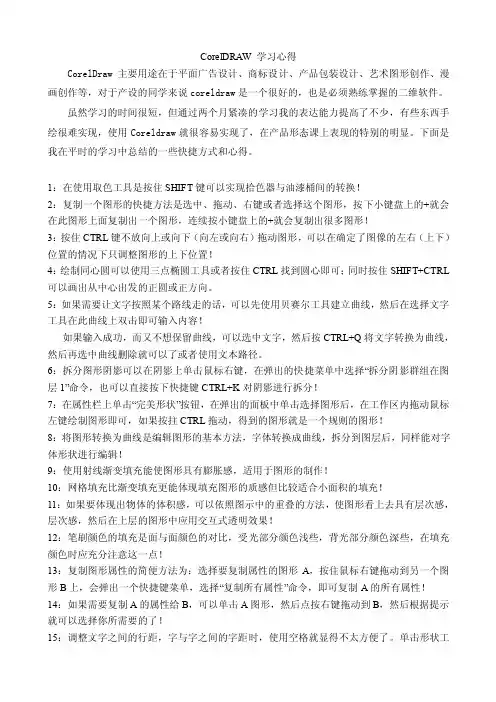
CorelDRAW 学习心得CorelDraw主要用途在于平面广告设计、商标设计、产品包装设计、艺术图形创作、漫画创作等,对于产设的同学来说coreldraw是一个很好的,也是必须熟练掌握的二维软件。
虽然学习的时间很短,但通过两个月紧凑的学习我的表达能力提高了不少,有些东西手绘很难实现,使用Coreldraw就很容易实现了,在产品形态课上表现的特别的明显。
下面是我在平时的学习中总结的一些快捷方式和心得。
1:在使用取色工具是按住SHIFT键可以实现拾色器与油漆桶间的转换!2:复制一个图形的快捷方法是选中、拖动、右键或者选择这个图形,按下小键盘上的+就会在此图形上面复制出一个图形,连续按小键盘上的+就会复制出很多图形!3:按住CTRL键不放向上或向下(向左或向右)拖动图形,可以在确定了图像的左右(上下)位置的情况下只调整图形的上下位置!4:绘制同心圆可以使用三点椭圆工具或者按住CTRL找到圆心即可;同时按住SHIFT+CTRL 可以画出从中心出发的正圆或正方向。
5:如果需要让文字按照某个路线走的话,可以先使用贝赛尔工具建立曲线,然后在选择文字工具在此曲线上双击即可输入内容!如果输入成功,而又不想保留曲线,可以选中文字,然后按CTRL+Q将文字转换为曲线,然后再选中曲线删除就可以了或者使用文本路径。
6:拆分图形阴影可以在阴影上单击鼠标右键,在弹出的快捷菜单中选择“拆分阴影群组在图层1”命令,也可以直接按下快捷键CTRL+K对阴影进行拆分!7:在属性栏上单击“完美形状”按钮,在弹出的面板中单击选择图形后,在工作区内拖动鼠标左键绘制图形即可,如果按拄CTRL拖动,得到的图形就是一个规则的图形!8:将图形转换为曲线是编辑图形的基本方法,字体转换成曲线,拆分到图层后,同样能对字体形状进行编辑!9:使用射线渐变填充能使图形具有膨胀感,适用于图形的制作!10:网格填充比渐变填充更能体现填充图形的质感但比较适合小面积的填充!11:如果要体现出物体的体积感,可以依照图示中的重叠的方法,使图形看上去具有层次感,层次感,然后在上层的图形中应用交互式透明效果!12:笔刷颜色的填充是面与面颜色的对比,受光部分颜色浅些,背光部分颜色深些,在填充颜色时应充分注意这一点!13:复制图形属性的简便方法为:选择要复制属性的图形A,按住鼠标右键拖动到另一个图形B上,会弹出一个快捷键菜单,选择“复制所有属性”命令,即可复制A的所有属性!14:如果需要复制A的属性给B,可以单击A图形,然后点按右键拖动到B,然后根据提示就可以选择你所需要的了!具,待每一个字母下面都出现一个小方块时,就可以自由的向左向右调整字距,如果用在段落文本上,则可以自由的上下,左右调整行距和字距到所需要的位置!16:使用手绘工具,或者贝寒尔工具时,按住CTRL键不放可绘制出垂直的或水平的直线!17:字体图形拆分到图层后,白色的部分就变成了黑色并置于图层的下面!18:调整图形的形状时,在图形路径上双击可添加节点,双击节点可删除节点!在颜色选择器上更换相关的颜色,能准确的得到效果!19:执行“位图-转换为位图”命令,将手机中按钮后面的底图转换为位图,然后对图形进行编辑,可以突出手机的质感!20:若要将图形轮廓作为图形对象进行编辑,可执行“排列-将轮廓转换为对象”命令,将图形的轮廓转换为对象进行编辑,将轮廓转换为对象后,不再具有轮廓的任何属性。
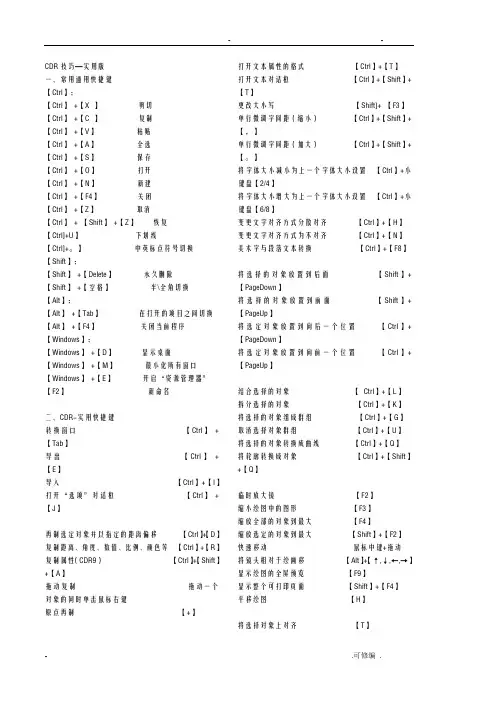
CDR技巧—实用版一、常用通用快捷键【Ctrl】:【Ctrl】+【X 】剪切【Ctrl】+【C 】复制【Ctrl】+【V】粘贴【Ctrl】+【A】全选【Ctrl】+【S】保存【Ctrl】+【O】打开【Ctrl】+【N】新建【Ctrl】+【F4】关闭【Ctrl】+【Z】取消【Ctrl】+ 【Shift】+【Z】恢复【Ctrl]+U】下划线【Ctrl]+。
】中英标点符号切换【Shift】:【Shift】+【Delete】永久删除【Shift】+【空格】半\全角切换【Alt】:【Alt】+【Tab】在打开的项目之间切换【Alt】+【F4】关闭当前程序【Windows】:【Windows】+【D】显示桌面【Windows】+【M】最小化所有窗口【Windows】+【E】开启“资源管理器”【F2】新命名二、CDR-实用快捷键转换窗口【Ctrl】+ 【Tab】导出【Ctrl】+ 【E】导入【Ctrl】+ 【I】打开“选项”对话框【Ctrl】+ 【J】再制选定对象并以指定的距离偏移【Ctrl】+【D】复制距离、角度、数值、比例、颜色等【Ctrl】+【R】复制属性(CDR9)【Ctrl】+【Shift】+【A】拖动复制拖动一个对象的同时单击鼠标右键原点再制【+】打开文本属性的格式【Ctrl】+【T】打开文本对话框【Ctrl】+【Shift】+【T】更改大小写【Shift]+ 【F3】单行微调字间距(缩小)【Ctrl】+【Shift】+【,】单行微调字间距(加大)【Ctrl】+【Shift】+【。
】将字体大小减小为上一个字体大小设置【Ctrl】+小键盘【2/4】将字体大小增大为上一个字体大小设置【Ctrl】+小键盘【6/8】变更文字对齐方式分散对齐【Ctrl】+【H】变更文字对齐方式为不对齐【Ctrl】+【N】美术字与段落文本转换【Ctrl】+【F8】将选择的对象放置到后面【Shift】+【PageDown】将选择的对象放置到前面【Shift】+【PageUp】将选定对象放置到向后一个位置【Ctrl】+【PageDown】将选定对象放置到向前一个位置【Ctrl】+【PageUp】结合选择的对象【Ctrl】+【L】拆分选择的对象【Ctrl】+【K】将选择的对象组成群组【Ctrl】+【G】取消选择对象群组【Ctrl】+【U】将选择的对象转换成曲线【Ctrl】+【Q】将轮廓转换成对象【Ctrl】+【Shift】+【Q】临时放大镜【F2】缩小绘图中的图形【F3】缩放全部的对象到最大【F4】缩放选定的对象到最大【Shift】+【F2】快速移动鼠标中键+拖动将镜头相对于绘画移【Alt】+【↑,↓,←,→】显示绘图的全屏预览【F9】显示整个可打印页面【Shift】+【F4】平移绘图【H】将选择对象上对齐【T】将选择对象下对齐【B】左对齐选定的对象【L】将选择对象右对齐【R】水平对齐选择对象的中心【E】垂直对齐选择对象的中心【C】对齐选择对象的中心到页中心【P】打开“对齐与分布”对话框【Alt】+【A】+【A】打开“轮廓笔”对话框【F12】打开“轮廓颜色”对话框【Shift】+【F12】将渐变填充应用到对象【F11】将标准填色应用至物件【Shift】+【F11】编辑对象的节点【F10】将填充添加到对象【G】打开「位置泊坞窗口」【Alt】+【F7】打开「旋转泊坞窗口」【Alt】+【F8】打开「缩放与镜像泊坞窗口」【Alt】+【F9】打开「大小泊坞窗口」【Alt】+【F10】打开「符号泊坞窗口」【Ctrl】+【F11】打开「滤镜泊坞窗口」【Alt】+【F3】包含指定线性度量线属性的功能【Alt】+【F2】三、对象选择技巧1、按空格键可以快速切换到“挑选”工具。

在CorelDRA W 中,可以通过编辑节点、应用交互式变形效果、使用封套及菜单命令等不同的方法对对象进行一系列的变形操作。
4.1 曲线对象变形操作曲线图形的本质是由节点与线段构成的。
在曲线图形的路径中,节点可以决定路径的改变方向,而相邻两个节点之间的部分就是线段,曲线图形可以有曲线线段和直线线段两种类型,它们之间可以互相转换。
在CorelDRAW中,使用手绘工具、贝兹曲线工具、艺术笔触工具或螺旋形工具所绘制的图形都是曲线。
当使用绘图工具绘制出曲线图形时,经常需要对其进行必要的修改才能符合要求。
单击工具箱中的造形工具(Shape Tool)图标右下角的小三角形,将弹出造形工具组中的所有造形工具,如图4-1-1所示。
其中,使用造形工具可以通过编辑节点来使曲线对象进行变形。
由于封闭的图形也含有节点,因此造形工具同样可以对封闭图形进行变形操作,但在有些情况下,需要将其转换为曲线对象,方能对节点进行编辑。
图4-1-1 利用造形工具可以改变所选对象的外形、改变矩形的圆角、制作弧线、扇形等,方法如下。
(1)使用选取工具选取对象后,选择造形工具,则该对象的外形曲线上将显示全部节点。
将光标移至曲线图形的某个节点上单击,即可将该节点选中,这时被选中的节点将显示用于调节它的控制点,如图4-1-2所示。
4对象变形图4-1-2 选取节点当使用造形工具单击选中直线线段的尾端节点时,尾端节点将呈空心方块状,而选中曲线线段的尾端节点时,尾端节点则呈实心方块状,如图4-1-3所示。
图4-1-3 选取直线和曲线的尾端节点(2)如要选择封闭图形中的某一节点,只需使用造形工具单击该封闭图形中要选择的节点即可;如按住Shift键,并使用工具逐个单击要选择的节点,或使用工具框选几个节点,即可一次选择多个节点;如在选择造形工具后,单击其属性栏中的Select All Nodes(选择所有节点)按钮,或选择Edit(编辑)| Select All(全选)| Nodes(节点)菜单,可选择所有节点。

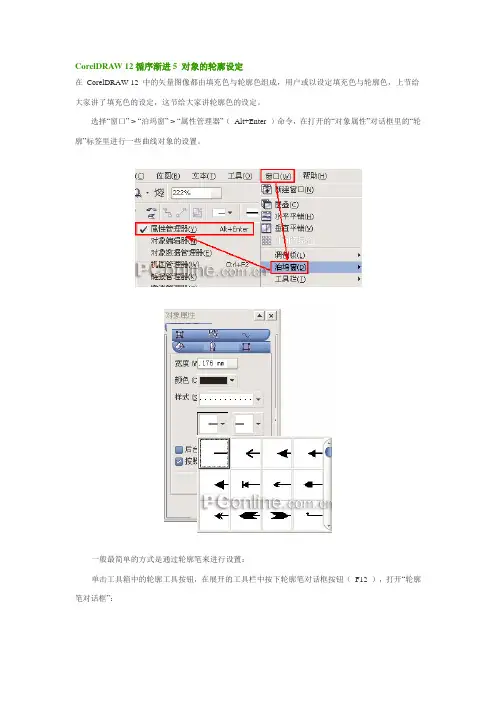
CorelDRAW 12循序渐进5 对象的轮廓设定
在CorelDRAW 12 中的矢量图像都由填充色与轮廓色组成,用户或以设定填充色与轮廓色,上节给大家讲了填充色的设定,这节给大家讲轮廓色的设定。
选择“窗口” > “泊坞窗” > “属性管理器”(Alt+Enter )命令,在打开的“对象属性”对话框里的“轮廓”标签里进行一些曲线对象的设置。
一般最简单的方式是通过轮廓笔来进行设置:
单击工具箱中的轮廓工具按钮,在展开的工具栏中按下轮廓笔对话框按钮(F12 ),打开“轮廓笔对话框”:
颜色:在这里可以为对象设置轮廓色,默认调色板为CMYK 调色板,如要自行设定,可按下调色板下方的“其它……”按钮,在开启的对话框中进行设定。
宽度:在下拉列表中,可以选择轮廓的宽度,也可自行输入轮廓的宽度值。
样式:在下拉列表中,有许多的轮廓样式供选择。
编辑样式:单击此按钮可以开启“编辑线条样式”对话框,自行编辑轮廓笔的样式。
拖动滑杆可以调整单元样式的长度,在线格上点击可设置轮廓实线与虎线的位置,编辑完成后单击“添加”按钮将其添加到样式库中。
箭头:在此项中可以设置箭头的样式。
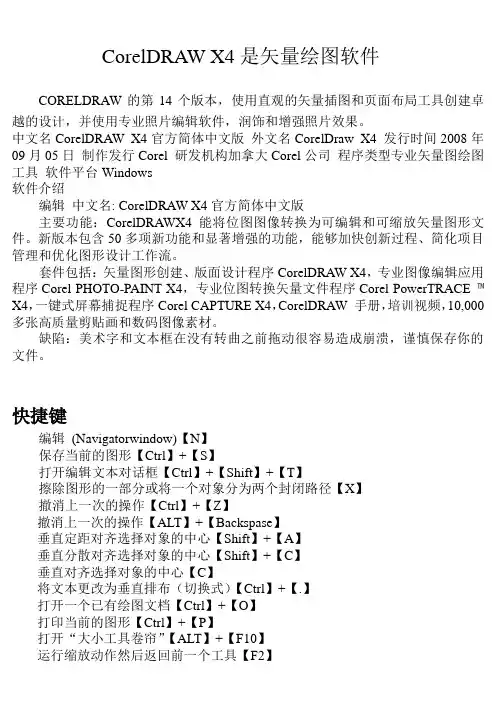
CorelDRAW X4是矢量绘图软件CORELDRAW的第14个版本,使用直观的矢量插图和页面布局工具创建卓越的设计,并使用专业照片编辑软件,润饰和增强照片效果。
中文名CorelDRAW X4官方简体中文版外文名CorelDraw X4 发行时间2008年09月05日制作发行Corel 研发机构加拿大Corel公司程序类型专业矢量图绘图工具软件平台Windows软件介绍编辑中文名: CorelDRAW X4官方简体中文版主要功能:CorelDRAWX4能将位图图像转换为可编辑和可缩放矢量图形文件。
新版本包含50多项新功能和显著增强的功能,能够加快创新过程、简化项目管理和优化图形设计工作流。
套件包括:矢量图形创建、版面设计程序CorelDRAW X4,专业图像编辑应用程序Corel PHOTO-PAINT X4,专业位图转换矢量文件程序Corel PowerTRACE ™X4,一键式屏幕捕捉程序Corel CAPTURE X4,CorelDRAW 手册,培训视频,10,000多张高质量剪贴画和数码图像素材。
缺陷:美术字和文本框在没有转曲之前拖动很容易造成崩溃,谨慎保存你的文件。
快捷键编辑(Navigatorwindow)【N】保存当前的图形【Ctrl】+【S】打开编辑文本对话框【Ctrl】+【Shift】+【T】擦除图形的一部分或将一个对象分为两个封闭路径【X】撤消上一次的操作【Ctrl】+【Z】撤消上一次的操作【ALT】+【Backspase】垂直定距对齐选择对象的中心【Shift】+【A】垂直分散对齐选择对象的中心【Shift】+【C】垂直对齐选择对象的中心【C】将文本更改为垂直排布(切换式)【Ctrl】+【.】打开一个已有绘图文档【Ctrl】+【O】打印当前的图形【Ctrl】+【P】打开“大小工具卷帘”【ALT】+【F10】运行缩放动作然后返回前一个工具【F2】运行缩放动作然后返回前一个工具【Z】导出文本或对象到另一种格式【Ctrl】+【E】导入文本或对象【Ctrl】+【I】发送选择的对象到后面【Shift】+【B】将选择的对象放置到后面【Shift】+【PageDown】发送选择的对象到前面【Shift】+【T】将选择的对象放置到前面【Shift】+【PageUp】发送选择的对象到右面【Shift】+【R】发送选择的对象到左面【Shift】+【L】将文本对齐基线【ALT】+【F12】将对象与网格对齐(切换)【Ctrl】+【Y】对齐选择对象的中心到页中心【P】绘制对称多边形【Y】拆分选择的对象【Ctrl】+【K】将选择对象的分散对齐舞台水平中心【Shift】+【P】将选择对象的分散对齐页面水平中心【Shift】+【E】打开“封套工具卷帘”【Ctrl】+【F7】打开“符号和特殊字符工具卷帘”【Ctrl】+【F11】复制选定的项目到剪贴板【Ctrl】+【C】复制选定的项目到剪贴板【Ctrl】+【Ins】设置文本属性的格式【Ctrl】+【T】恢复上一次的“撤消”操作【Ctrl】+【Shift】+【Z】剪切选定对象并将它放置在“剪贴板”中【Ctrl】+【X】剪切选定对象并将它放置在“剪贴板”中【Shift】+【Del】将字体大小减小为上一个字体大小设置。
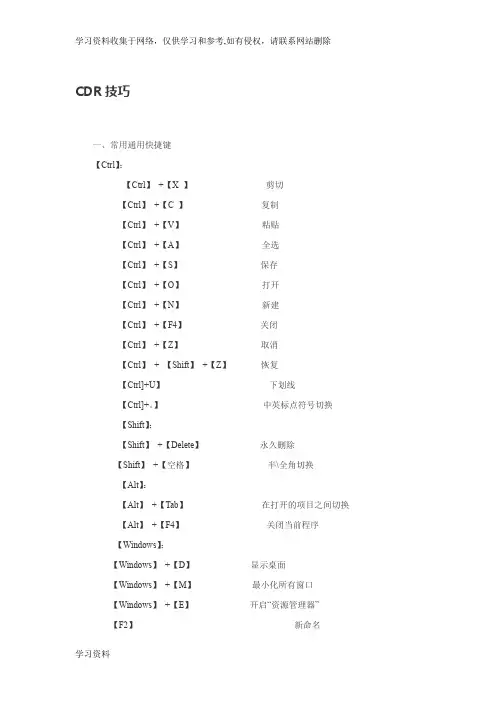
CDR技巧一、常用通用快捷键【Ctrl】:【Ctrl】+【X 】剪切【Ctrl】+【C 】复制【Ctrl】+【V】粘贴【Ctrl】+【A】全选【Ctrl】+【S】保存【Ctrl】+【O】打开【Ctrl】+【N】新建【Ctrl】+【F4】关闭【Ctrl】+【Z】取消【Ctrl】+ 【Shift】+【Z】恢复【Ctrl]+U】下划线【Ctrl]+。
】中英标点符号切换【Shift】:【Shift】+【Delete】永久删除【Shift】+【空格】半\全角切换【Alt】:【Alt】+【Tab】在打开的项目之间切换【Alt】+【F4】关闭当前程序【Windows】:【Windows】+【D】显示桌面【Windows】+【M】最小化所有窗口【Windows】+【E】开启“资源管理器”【F2】新命名二、CDR-实用快捷键转换窗口【Ctrl】+ 【Tab】导出【Ctrl】+ 【E】导入【Ctrl】+ 【I】打开“选项”对话框【Ctrl】+ 【J】再制选定对象并以指定的距离偏移【Ctrl】+【D】复制距离、角度、数值、比例、颜色等【Ctrl】+【R】复制属性(CDR9)【Ctrl】+【Shift】+【A】拖动复制拖动一个对象的同时单击鼠标右键原点再制【+】打开文本属性的格式【Ctrl】+【T】打开文本对话框【Ctrl】+【Shift】+【T】更改大小写【Shift]+ 【F3】单行微调字间距(缩小)【Ctrl】+【Shift】+【,】单行微调字间距(加大)【Ctrl】+【Shift】+【。
】将字体大小减小为上一个字体大小设置【Ctrl】+小键盘【2/4】将字体大小增大为上一个字体大小设置【Ctrl】+小键盘【6/8】变更文字对齐方式分散对齐【Ctrl】+【H】变更文字对齐方式为不对齐【Ctrl】+【N】美术字与段落文本转换【Ctrl】+【F8】将选择的对象放置到后面【Shift】+【PageDown】将选择的对象放置到前面【Shift】+【PageUp】将选定对象放置到向后一个位置【Ctrl】+【PageDown】将选定对象放置到向前一个位置【Ctrl】+【PageUp】结合选择的对象【Ctrl】+【L】拆分选择的对象【Ctrl】+【K】将选择的对象组成群组【Ctrl】+【G】取消选择对象群组【Ctrl】+【U】将选择的对象转换成曲线【Ctrl】+【Q】将轮廓转换成对象【Ctrl】+【Shift】+【Q】临时放大镜【F2】缩小绘图中的图形【F3】缩放全部的对象到最大【F4】缩放选定的对象到最大【Shift】+【F2】快速移动鼠标中键+拖动将镜头相对于绘画移【Alt】+【↑,↓,←,→】显示绘图的全屏预览【F9】显示整个可打印页面【Shift】+【F4】平移绘图【H】将选择对象上对齐【T】将选择对象下对齐【B】左对齐选定的对象【L】将选择对象右对齐【R】水平对齐选择对象的中心【E】垂直对齐选择对象的中心【C】对齐选择对象的中心到页中心【P】打开“对齐与分布”对话框【Alt】+【A】+【A】打开“轮廓笔”对话框【F12】打开“轮廓颜色”对话框【Shift】+【F12】将渐变填充应用到对象【F11】将标准填色应用至物件【Shift】+【F11】编辑对象的节点【F10】将填充添加到对象【G】打开「位置泊坞窗口」【Alt】+【F7】打开「旋转泊坞窗口」【Alt】+【F8】打开「缩放与镜像泊坞窗口」【Alt】+【F9】打开「大小泊坞窗口」【Alt】+【F10】打开「符号泊坞窗口」【Ctrl】+【F11】打开「滤镜泊坞窗口」【Alt】+【F3】包含指定线性度量线属性的功能【Alt】+【F2】三、对象选择技巧1、按空格键可以快速切换到“挑选”工具。
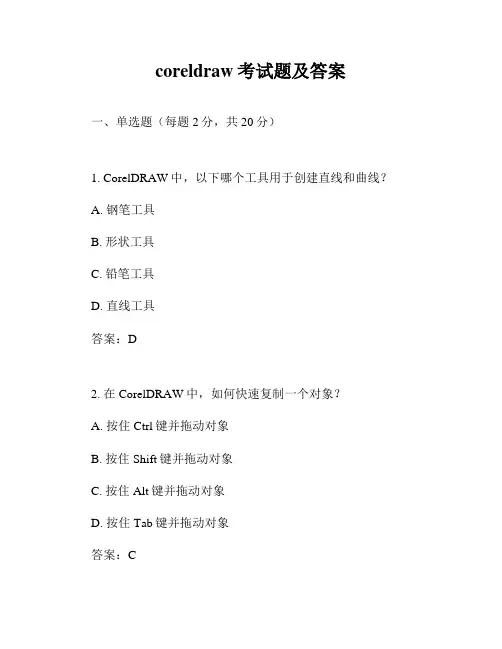
coreldraw考试题及答案一、单选题(每题2分,共20分)1. CorelDRAW中,以下哪个工具用于创建直线和曲线?A. 钢笔工具B. 形状工具C. 铅笔工具D. 直线工具答案:D2. 在CorelDRAW中,如何快速复制一个对象?A. 按住Ctrl键并拖动对象B. 按住Shift键并拖动对象C. 按住Alt键并拖动对象D. 按住Tab键并拖动对象答案:C3. CorelDRAW中,以下哪个命令用于将位图转换为矢量图?A. 位图>转换为矢量图B. 位图>模式C. 位图>颜色校正D. 位图>裁剪答案:A4. 在CorelDRAW中,如何将一个对象的轮廓转换为对象?A. 使用“轮廓笔”工具B. 使用“形状工具”C. 使用“选择”工具D. 使用“艺术笔”工具答案:A5. CorelDRAW中,以下哪个工具用于调整对象的大小?A. 缩放工具B. 旋转工具C. 镜像工具D. 裁剪工具答案:A6. 在CorelDRAW中,如何将多个对象组合在一起?A. 按住Ctrl键并选择所有对象,然后按Enter键B. 按住Shift键并选择所有对象,然后按Enter键C. 按住Alt键并选择所有对象,然后按Enter键D. 按住Tab键并选择所有对象,然后按Enter键答案:B7. CorelDRAW中,以下哪个命令用于对齐对象?A. 对象>对齐和分布B. 对象>顺序C. 对象>转换D. 对象>裁剪答案:A8. 在CorelDRAW中,如何将一个对象转换为群组?A. 按住Ctrl键并选择对象,然后按G键B. 按住Shift键并选择对象,然后按G键C. 按住Alt键并选择对象,然后按G键D. 按住Tab键并选择对象,然后按G键答案:A9. CorelDRAW中,以下哪个工具用于创建矩形和椭圆形?A. 矩形工具B. 椭圆工具C. 矩形和椭圆工具D. 多边形工具答案:C10. 在CorelDRAW中,如何将一个对象的填充颜色更改为无填充?A. 选择对象,然后按N键B. 选择对象,然后按M键C. 选择对象,然后按X键D. 选择对象,然后按Z键答案:A二、多选题(每题3分,共15分)11. 在CorelDRAW中,以下哪些工具可以用于创建文本?A. 文本工具B. 形状工具C. 曲线工具D. 垂直文本工具答案:A, D12. CorelDRAW中,以下哪些命令可以用于调整对象的透明度?A. 对象>透明度B. 对象>颜色C. 对象>效果D. 对象>顺序答案:A13. 在CorelDRAW中,以下哪些工具可以用于编辑曲线?A. 形状工具B. 钢笔工具C. 艺术笔工具D. 节点工具答案:A, B, D14. CorelDRAW中,以下哪些命令可以用于创建新的文档?A. 文件>新建B. 文件>打开C. 文件>导入D. 文件>另存为答案:A15. 在CorelDRAW中,以下哪些工具可以用于调整对象的顺序?A. 对象>顺序B. 对象>转换C. 对象>裁剪D. 对象>对齐和分布答案:A三、判断题(每题1分,共10分)16. 在CorelDRAW中,使用“选择”工具可以移动对象。
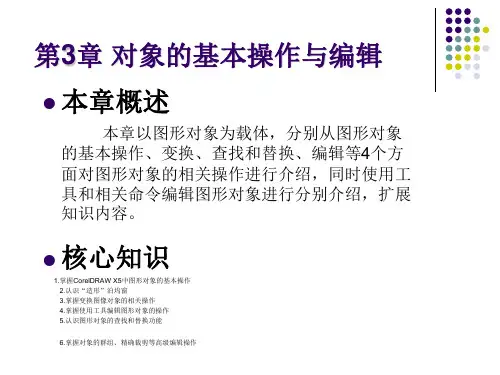
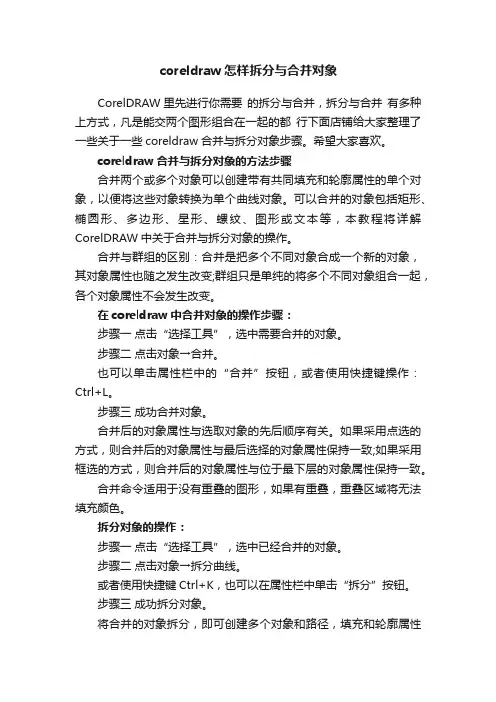
coreldraw怎样拆分与合并对象
CorelDRAW里先进行你需要的拆分与合并,拆分与合并有多种上方式,凡是能交两个图形组合在一起的都行下面店铺给大家整理了一些关于一些coreldraw合并与拆分对象步骤。
希望大家喜欢。
coreldraw合并与拆分对象的方法步骤
合并两个或多个对象可以创建带有共同填充和轮廓属性的单个对象,以便将这些对象转换为单个曲线对象。
可以合并的对象包括矩形、椭圆形、多边形、星形、螺纹、图形或文本等,本教程将详解CorelDRAW中关于合并与拆分对象的操作。
合并与群组的区别:合并是把多个不同对象合成一个新的对象,其对象属性也随之发生改变;群组只是单纯的将多个不同对象组合一起,各个对象属性不会发生改变。
在coreldraw中合并对象的操作步骤:
步骤一点击“选择工具”,选中需要合并的对象。
步骤二点击对象→合并。
也可以单击属性栏中的“合并”按钮,或者使用快捷键操作:Ctrl+L。
步骤三成功合并对象。
合并后的对象属性与选取对象的先后顺序有关。
如果采用点选的方式,则合并后的对象属性与最后选择的对象属性保持一致;如果采用框选的方式,则合并后的对象属性与位于最下层的对象属性保持一致。
合并命令适用于没有重叠的图形,如果有重叠,重叠区域将无法填充颜色。
拆分对象的操作:
步骤一点击“选择工具”,选中已经合并的对象。
步骤二点击对象→拆分曲线。
或者使用快捷键Ctrl+K,也可以在属性栏中单击“拆分”按钮。
步骤三成功拆分对象。
将合并的对象拆分,即可创建多个对象和路径,填充和轮廓属性
将沿用合并时的属性。
CorelDRAW中如何再制对象和复制对象属性再制对象指的是快捷地将对象按一定的方式复制为多个对象,此种复制是复制的复制,再制不仅可以节省复制的时间,再制间距还可以保证复制效果。
而复制对象属性是一种比较特殊、重要的复制方法,它可以方便而快捷地将指定对象中的轮廓笔、轮廓色、填充和文本属性通过复制的方法应用到所选对象中。
今天小编将详解CorelDRAW 中如何再制对象和复制对象属性。
向往大家喜欢。
CorelDRAW软件中再制对象的操作步骤如下:步骤一点击“选择工具”,选中复制对象,按下鼠标左键将对象拖动到适当的位置,在松开鼠标左键之前按下鼠标右键,即可对象在当前位置复制一个副本对象。
步骤二点击编辑→再制,或者快捷键Ctrl+D,打开“再制偏移”对话框。
步骤三在“再制偏移”对话框内,输入适当的水平偏移和垂直偏移的数值,点击“确定”按钮。
步骤四再制出的对象与复制对象的间距和角度保持一致。
除此之外还可以在属性栏中修改再制距离。
在空白区域单击,取消对象的选择状态,在属性栏上修改“再制距离”X和Y的数值。
CorelDRAW中复制对象属性的步骤:步骤一点击“选择工具”,选中复制对象。
步骤二点击编辑→复制属性,弹出“复制属性”对话框。
步骤三勾选需要复制对象属性的选项,即轮廓笔、轮廓色、填充、文本属性。
步骤四单击“确定”按钮之后,当光标变为向右的加粗箭头时,单击用于复制属性的源对象,即可将该对象的属性按设置复制到所选择的对象上。
用鼠标右击按住一个对象不放,将对象拖动到另一个对象上,释放鼠标后,在弹出的菜单中选择“复制填充”、“复制轮廓”或“复制所有属性”,即可将选择对象中的填充、轮廓线或所有属性复制到另一个对象上。
CorelDRAW 直线/曲线的转换∙直线/曲线的转换Convert Line To Curve (转换直线成曲线)用于将选定的直线转换成曲线,并保持其对称性。
直接拖动曲线节点,生成各种图形。
图2-61图2-62图2-63注意:如果使用属性栏中的Convert To Curves (转换成曲线)按钮,几何图形对象将会失去其对称性属性。
Convert Curve To Line(转换曲线成直线)用于把选定的曲线转换成一条直线。
图2-64 选定曲线图2-65 转换成直线注意:由于该图形具有对称性属性,故图形变成了五角星形。
∙曲线的封闭与摘取Reverse Curve Direction(反转曲线方向)用于使选定的曲线的方向反向;Extract Subpath(摘取线段)用于从曲线中摘取选中的线段。
图2-66单击需要断开处图2-67 选定曲线线段图2-68 移开曲线段Extend Curve To Close(延伸封闭曲线)可以通过添加线段来封闭一条曲线;Auto-Close Curve(自动封闭曲线)可以自动封闭选中的曲线。
图2-69 延伸封闭曲线效果图2-70自动封闭曲线效果注意:Auto-Close Curve(自动封闭曲线)工具与Extend Curve To Close(延伸封闭曲线)工具的工作方式是相同的,它们都是在起始节点和终止节点之间添加一条线段来封闭曲线;不同点在于Auto-Close Curve(自动封闭曲线)工具能自动找到选中对象的起始节点和终止节点,然后封闭选中的对象。
而Extend Curve To Close(延伸封闭曲线)工具则需要用户选定起始节点和终止节点后才能工作。
曲线调整与弹性模式Stretch and Scale Nodes(比例缩放)用于按比例缩放与断定节点相连接的曲线;Rotate and Skew Nodes(旋转/倾斜曲线)用于旋转或倾斜与选定的节点相连接的曲线;Align Nodes(对齐节点)用于对齐选中的多个节点;Elastic Mode(弹性模式)用于选择弹性模式;Select All Nodes(全选节点)可以选择曲线的全部节点;Curve Smoothness(曲线平滑度)用于调节曲线的平滑程度。
一直都在想写一篇CorelDRAW9的教程,但老是一开始动手,这样那样的事就忽然多了起来,再加上自己一直的不满意,于是一次次的重写。
甚至到现在,连我自己也分不清楚,这篇讲解到底重写了多少次了。
一直拖到现在,终于勉强可算完成了。
我有过这样的感受:在看一些知识性的文章的时候(特别是在网上),总是感觉特累,老是希望能轻松一些,直观一些!因此我会用一些教程来讲解,很简单,轻轻松松就能完成它。
不过请注意:我的目的不在于让你学做这样那样的实例,而在于让你知道怎样操作CorelDRAW9,也就是说,重点不在于教程本身,而在于教程中说到的这样或那样东西,这也是后面很多小节用到同一教程的原因了。
我把这篇教程分成两个部分:一、二、三、四小节是基础操作部分,五小节到十小节会讲一些工具或功能的应用,希望你能在中间找到喜欢的东西。
现在,就开始我们的基础操作部分……?一、认识CorelDRAW9不管怎么说,在接触一个软件的时候,总得对其界面作个了解。
现在,我就对CorelDRAW9的界面作一下简单的介绍:CorelDRAW9的界面和CorelDRAW8一样,没有什么大的区别,简单明了。
屏幕最上方是菜单栏,包括文件、编辑、视图、版面、排列、效果、点阵图、文字、工具、窗口、帮助十一个菜单项。
菜单栏下面是CorelDRAW9常用工具栏,常用工具包括有:建新文件、打开文件、储存文件、打印、剪下、复制、贴上、复原、复原、重做、重做、输入、输出、显示比例层次、应用程序启动盘、Corel Graphics community 、帮助等等。
再下面一层是属性栏,显示各种对象的各种属性。
屏幕左侧是工具箱,从上自下分别是:选取工具、选型工具菜单、显示比例菜单、手绘工具菜单、矩形、椭圆、多边形菜单、文字工具、互动式填色工具菜单、互动式透明度工具菜单、互动式渐变工具菜单、滴管工具菜单、外框工具菜单、填充工具菜单(这里,凡是按钮右下角有一个小三角形的,都表示具有隐藏工具,就可以:按下左键不放,等待菜单的出来,然后松开鼠标,点选工具)。